大白菜U盘是使用大白菜超级U盘启动盘制作工具制作而成的pe系统,不仅可以引导安装系统,也可以用于系统维护,win10系统也能安装,下面我们来看看大白菜U盘装系统教程win10的方法.
win10系统凭借更快的启动速度以及强大的功能吸引了众多用户安装体验 , 安装win10系统方法有很多 , 最常用的是使用U盘 , 比如可以用大白菜安装 , 很多用户还不懂怎么用大白菜安装win10系统 , 下面跟小编一起来学习下大白菜U盘装win10教程 。
1、 将U盘插入电脑 , 开机或重启 , 出现开机画面时 , 通过不断地按U盘启动快捷键进入启动项设置 , 将U盘设置为开机首选

文章插图
2、进入大白菜pe系统后 , 选择“启动Win10 X64 PE(2G以上内存)”选项并回车确认

文章插图
3、 打开大白菜装机软件 , 在“映像路径”中选中镜像文件并选择win10系统安装位置 , 通常情况下都是C盘 , 最后点击“执行”
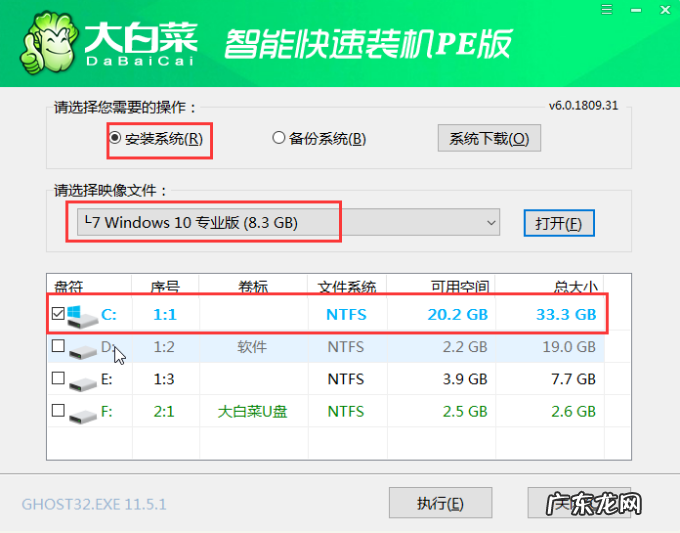
文章插图
4、 接下来会弹出还原窗口 , 默认选项点击“是”即可

文章插图
5、 等待win10系统安装完成重启电脑 , 此时要拔掉U盘 , 以免重启时再次进入PE界面
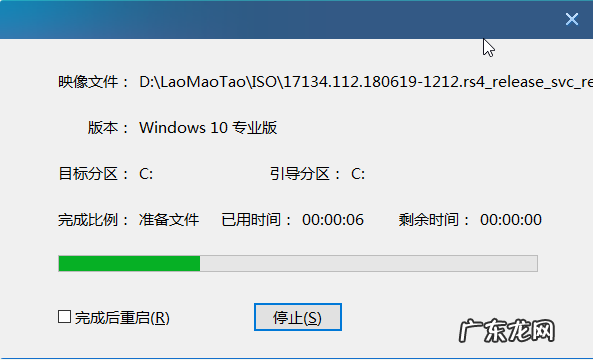
文章插图
6、 重启后会进入系统部署阶段 , 等待部署完成进入win10系统桌面

文章插图
【大白菜u盘装系统教程win7 大白菜u盘装系统教程win10的方法】以上就是大白菜u盘装系统教程win10的方法啦 , 希望能帮助到大家 。
- xp系统怎么重装系统 xp系统重装,详细教您装机吧怎么一键重装xp系统
- 惠普笔记本自动修复 一键恢复系统,详细教您怎么一键恢复惠普笔记本系统
- u盘一键重装电脑系统 系统重装,详细教您系统之家系统重装大师推荐
- 新手如何重装win10系统 技术编辑教您怎么重装win10系统
- 一体机怎么进入u盘 一体机怎么装系统?告诉你一体机U盘装系统方法
- 电脑重装系统多少钱 教你电脑重装系统步骤
- 深度u盘装win7系统教程 怎样u盘装win7系统方法
- u盘重新装系统怎么装 怎么给u盘装系统方法
- 如何重装系统win10 详细教您电脑怎么重装系统
- 电脑重装系统win10 细说新电脑怎么装系统
特别声明:本站内容均来自网友提供或互联网,仅供参考,请勿用于商业和其他非法用途。如果侵犯了您的权益请与我们联系,我们将在24小时内删除。
